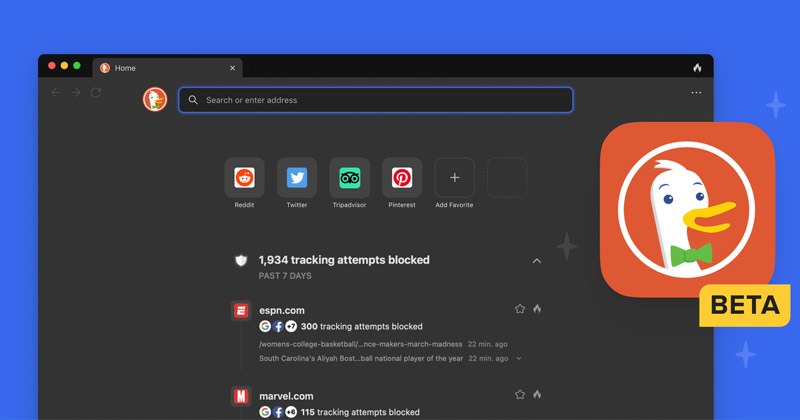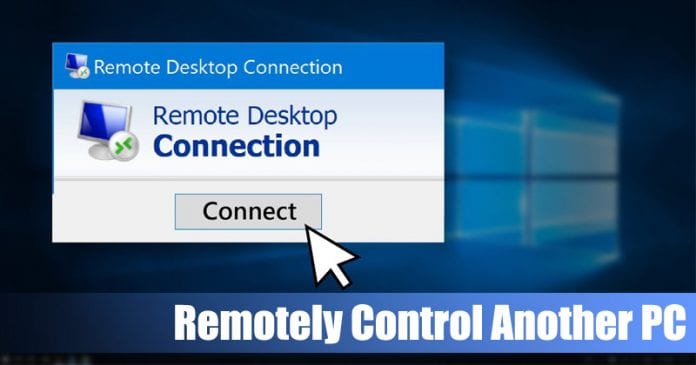
A számítógépes távoli hozzáférés egy módszer a számítógépes világban egy másik számítógép távvezérlésére az interneten keresztül. A technikusok és a cégtulajdonosok többnyire távoli számítógépes hozzáférést használnak ügyfeleik és alkalmazottaik irányítására.
A távoli hozzáféréssel egyszerűen vezérelhet mindent egy másik számítógépen, például fájlkezelést, hibaelhárítást stb. Rengeteg távoli hozzáférési eszköz létezik, mint például Ammy, Teamviewer stb. De mi van akkor, ha azt mondanám, hogy távolról is vezérelhet egy másik számítógépet. eszköz nélkül?
Igen, lehetséges. Egy másik számítógép távoli vezérléséhez nincs szüksége harmadik féltől származó szoftverre. Az alábbiakban felsoroltuk a két legjobb módszert egy másik számítógép eszköz nélküli távoli vezérlésére a Windows 10/11 rendszerben.
Egy másik számítógép távoli vezérlése eszköz nélkül a Windows 10/11 rendszerben
A módszer meglehetősen egyszerű, és csak a Windows 10 beépített funkcióját fogja használni, amely segít távolról elérni más Windows-eszközöket. Tehát kövesse az alábbi egyszerű lépéseket a folytatáshoz.
Távoli hozzáférés egy másik Windows-számítógéphez
1. Először a Windows 10 rendszerben lépjen a rendszerbeállításokhoz úgy, hogy rákattint a Windows gombra a billentyűzeten, majd beírja a System lehetőséget.
2. Rendszerbeállítások esetén ki kell választania a Távoli beállításokat a képernyő bal oldalán.
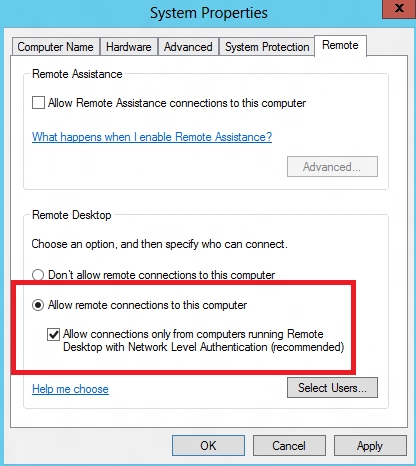
3. Most engedélyezze a Távoli kapcsolatok engedélyezése ehhez a számítógéphez lehetőséget.
4. A számítógép eléréséhez meg kell szereznie IP-címét és felhasználónevét. Az IP-címhez meg kell adnia az ipconfig parancssort és a rendszerbeállításokban látható felhasználónevet.
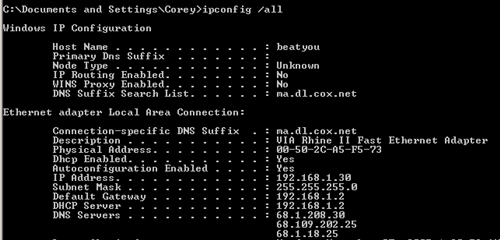
5. Most a másik Windows 10-et futtató gépről, amelyen hozzá szeretne férni a számítógéphez, nyomja meg a Windows gombot, írja be az RDP parancsot, majd kattintson a Remote Desktop Connection opcióra.
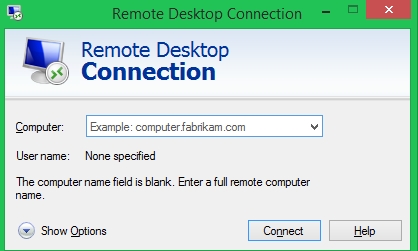
6. Megjelenik a párbeszédpanel, ahol a második mezőbe írja be a számítógép célszámítógépének IP-címét és a Számítógép felhasználónevét.
7. Megjelenik egy felugró ablak, ahol meg kell adnia az adott számítógép jelszavát, majd kattintson az OK gombra.
Ez az; kész vagy! Most a számítógépéről fog hozzáférni a géphez.
2) A Quick Assist használata
A Quick Assist immár a Windows 10 operációs rendszer része, és távolról is használható egy barát Windows PC-jének hibaelhárítására anélkül, hogy további szoftvereket kellene telepíteni. Nézzük meg, hogyan használható a Quick Assist egy másik számítógéphez való hozzáférés megszüntetésére.
1. Először is lépjen a Start menü > Windows-kiegészítők > Gyorssegéd menüpontra.
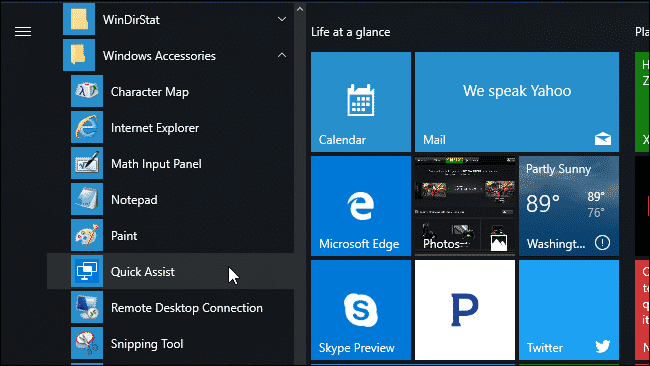
2. Ha egy másik számítógépre szeretne távolról lépni, kattintson a Segítségnyújtás lehetőségre.
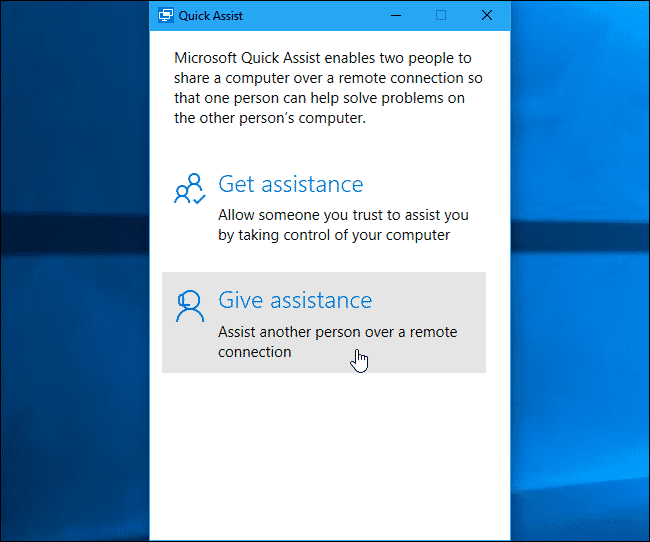
3. A rendszer felkéri, hogy jelentkezzen be a Microsoft-fiókkal, és kapjon biztonsági kódot.
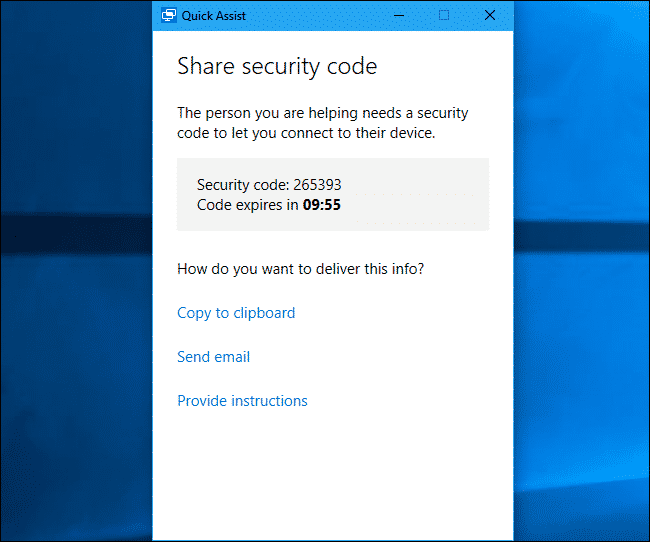
4. A másik személynek meg kell nyitnia a Quick Assist eszközt, és rá kell kattintania a Segítség kérése gombra.
5. Meg kell adnia a biztonsági kódot a másik számítógépen, amelyet a 3. lépésben kapott.
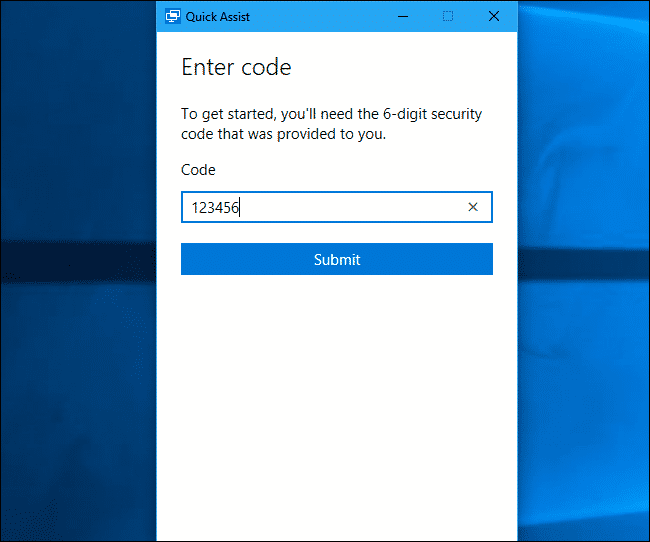
Ez az; kész vagy! Így vezérelhet távolról egy másik számítógépet eszköz nélkül a Windows 10 rendszerben.
A fenti tehát egy másik számítógép távoli vezérléséről szól, eszköz nélkül a Windows 10 rendszerben. Remélem, ez a cikk segített megosztani másokkal is! A távoli csatlakozással könnyedén vezérelhet egy másik számítógépet.